삼성폰에서 갤럭시 AI 끄는 방법

삼성폰에서 Galaxy AI를 더 이상 사용할 필요가 없다면, 매우 간단한 작업으로 끌 수 있습니다. 삼성 휴대폰에서 Galaxy AI를 끄는 방법은 다음과 같습니다.
다른 나라에서 온 친구들과 계속 연락하고 싶거나 해외 고객이 있는 경우 WhatsApp은 훌륭한 옵션입니다. 전 세계 사람들과 채팅하고 통화 및 화상 통화를 할 수 있는 매우 현대적이고 직관적인 앱입니다.
많은 사람들이 WhatsApp 그룹을 사용하여 친구들에게 사진을 보내거나 팀원들과 진행 중인 프로젝트에 대해 이야기합니다. 좋은 소식은 WhatsApp이 무료이며 한 푼도 내지 않고도 해외 전화를 걸 수 있다는 것입니다. WhatsApp 채팅 또는 그룹에 국제 연락처를 추가하는 방법이 궁금하시다면 계속 읽어보세요.
시작하기 전에
국제 전화나 채팅에 WhatsApp을 사용하려면 친구의 전화번호가 필요하다는 점을 명심하세요. 다음 형식으로 저장해야 합니다. + 기호를 입력한 다음 국가 코드를 입력합니다. 인터넷에서 국가 코드를 찾거나 친구에게 요청할 수 있습니다.
누군가와 대화하고 싶지만 전화번호가 없다면 사용할 수 있는 다른 앱이 있습니다. 예를 들어 WhatsApp과 매우 유사한 앱인 Telegram을 사용할 수 있지만 계정을 등록하는 데 전화번호가 필요하지 않습니다. 사용자 이름만 알면 그들을 찾고 채팅할 수 있습니다.
WhatsApp 채팅에 국제 연락처를 추가하는 방법은 무엇입니까?
무료로 채팅하고 대화할 수 있도록 새로운 국제 연락처를 추가하려는 경우 알아야 할 모든 것을 설명합니다. 단계별 가이드를 따르십시오.
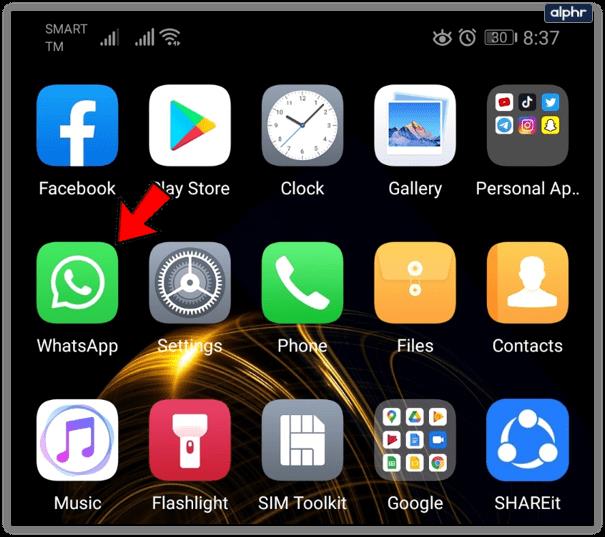
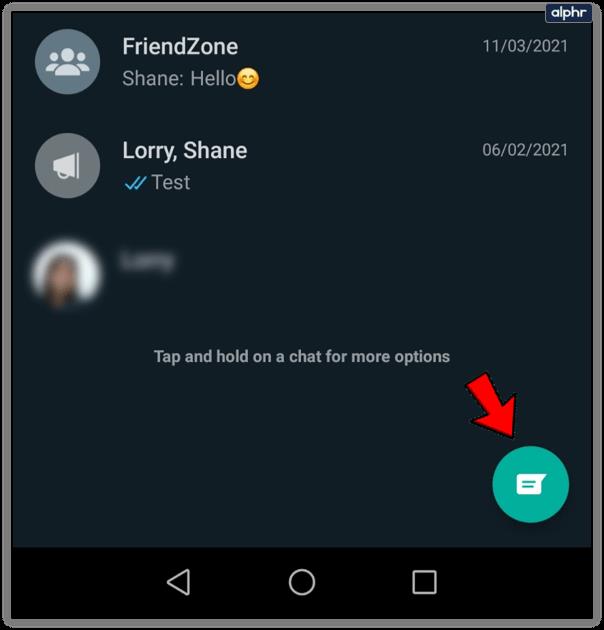
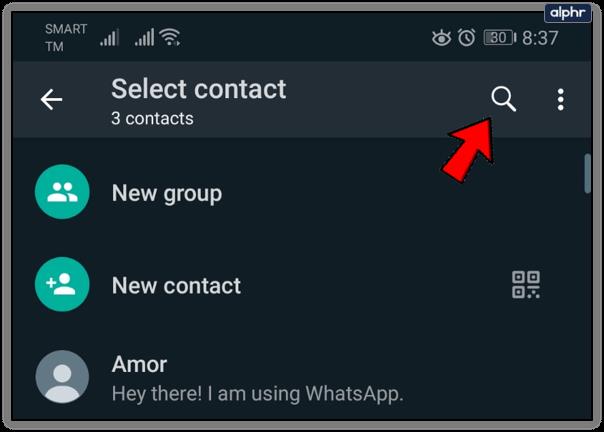
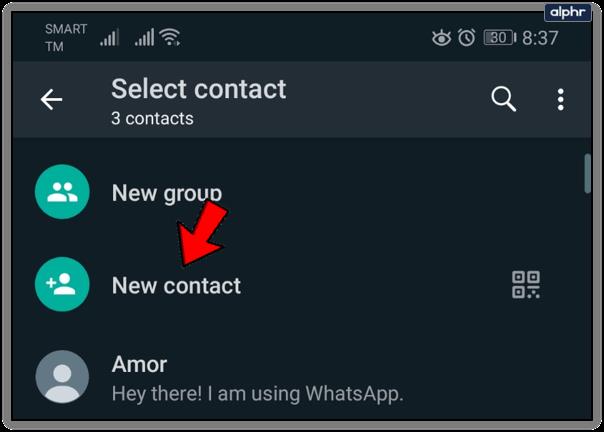
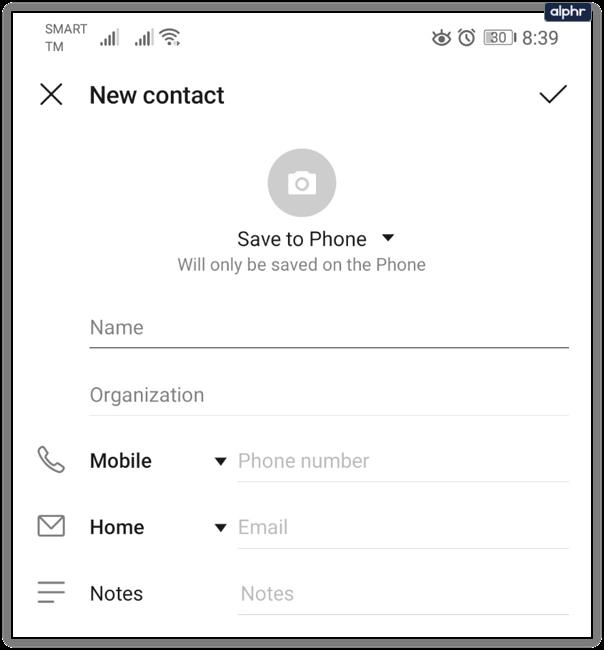
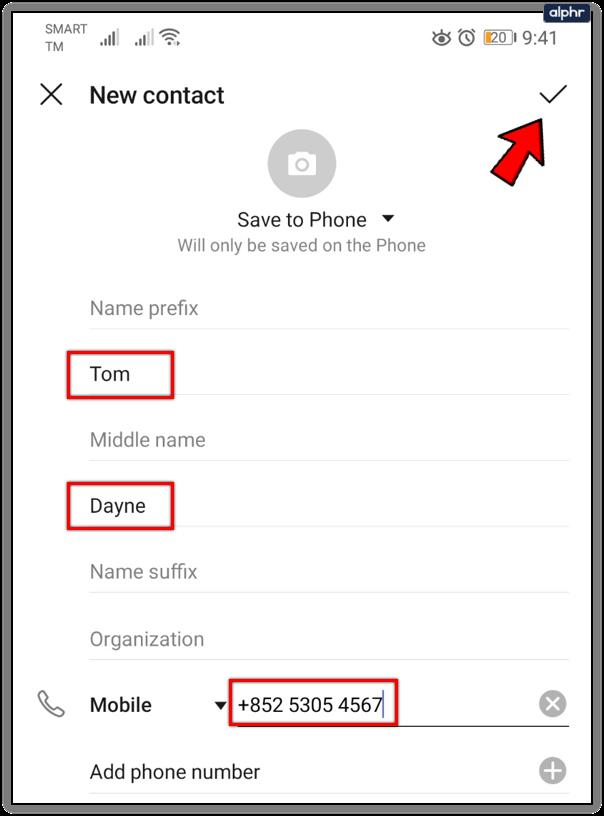
그게 다야! WhatsApp 채팅에 새로운 국제 연락처를 추가했으며 지금 대화를 시작할 수 있습니다.
국제 연락처 정보
이름과 전화번호를 추가하면 아래에서 필드 추가 기호를 볼 수 있습니다. 다른 기능을 알아보려면 탭하세요. WhatsApp을 사용하면 주소, 이메일, 심지어 회사 이름까지 쓸 수 있습니다. 특히 매일 다양한 국제 고객과 대화해야 하고 혼란스러워하고 싶지 않은 경우에 유용합니다.
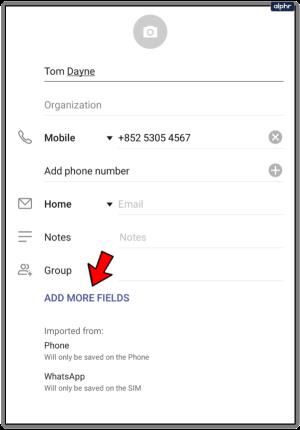
다른 필드 추가 기호를 탭하면 더 많은 정보를 추가할 수 있습니다. 중간 이름, 별명, 직함, 생일 또는 소셜 미디어 프로필을 작성할 수 있습니다.
이름의 발음(소리나는 이름)을 적을 수 있는 란도 있어 이름을 읽기 어려운 다른 나라 사람들과 대화할 때 매우 유용합니다. 누군가의 이름을 올바르게 발음하는 방법을 알고 있으면 항상 좋은 일이며 분명히 고마워할 것입니다.
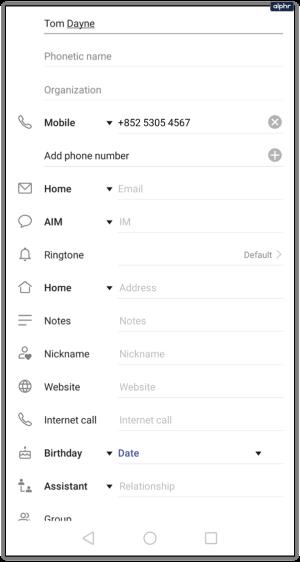
WhatsApp 그룹에 국제 연락처를 추가하는 방법은 무엇입니까?
신규 또는 기존 그룹에 국제 연락처를 추가하려는 경우에도 쉽게 할 수 있습니다. 방법을 알려드리겠습니다.
그룹 관리자만 WhatsApp 그룹에 새 연락처를 추가할 수 있습니다. 그렇지 않은 경우 담당자에게 요청하거나 관리자 상태를 부여하도록 요청할 수도 있습니다. WhatsApp 그룹에는 여러 관리자가 있을 수 있으며 동일한 권한이 있습니다.
국제 연락처를 WhatsApp 그룹에 추가하는 방법에는 두 가지가 있습니다. 설명하려는 첫 번째 방법을 사용하려면 먼저 해당 사람을 연락처 목록에 추가해야 한다는 점을 명심하십시오. 그런 다음 WhatsApp 그룹에 추가할 수 있습니다.
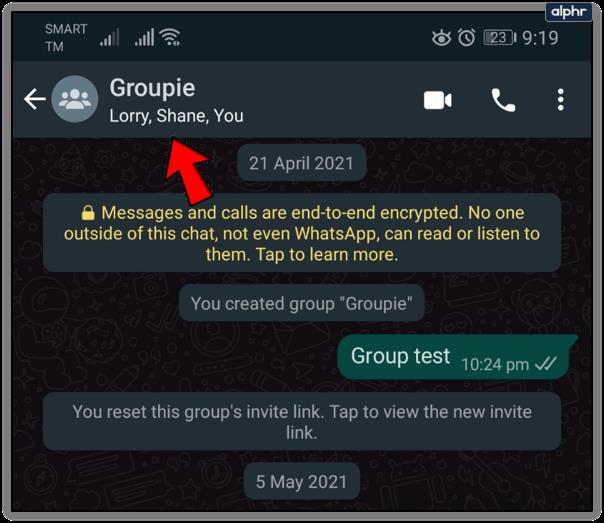
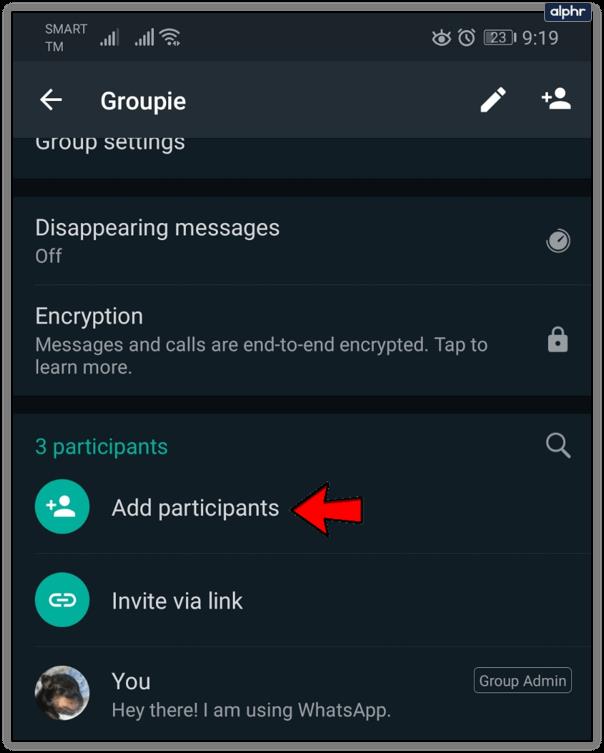
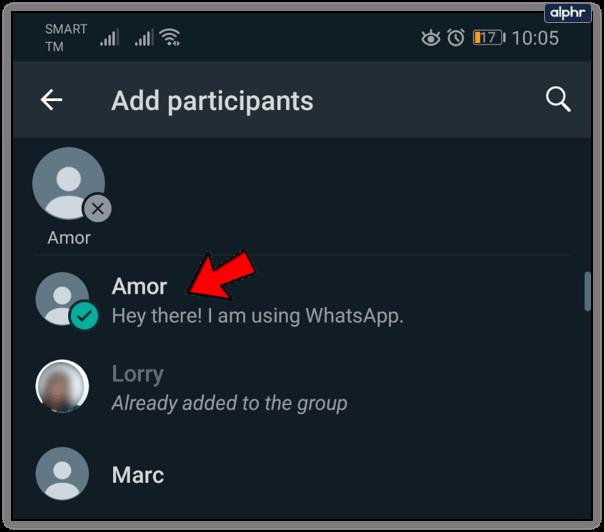
그게 다야! 그들은 귀하의 그룹의 구성원이 되어야 합니다.
링크로 초대
이제 링크를 통해 새로운 참가자를 초대할 수 있습니다. 해당 옵션을 탭하면 문자 메시지나 Facebook Messenger 또는 Viber와 같은 기타 인기 있는 앱을 통해 초대 링크를 보낼 수 있습니다. 새 참가자를 추가하는 가장 빠른 방법일 수 있지만 WhatsApp은 신뢰할 수 있는 사람에게만 링크를 보내야 한다고 경고합니다.
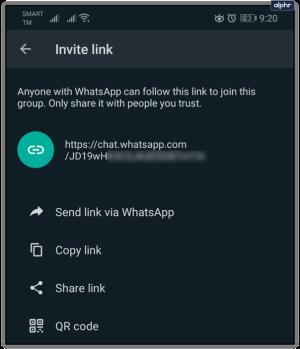
WhatsApp에서 글로벌 네트워크 만들기
보시다시피 WhatsApp 그룹에 국제 연락처를 추가하는 방법에는 여러 가지가 있습니다. 가장 중요한 것은 추가하는 것이 어렵지 않고 WhatsApp을 떠나지 않고도 전 세계 사람들과 연락을 유지할 수 있다는 것입니다. 업무용이나 친구와의 대화용으로 주로 WhatsApp을 사용하십니까?
WhatsApp은 지속적으로 새로운 기능을 개선하고 개발하고 있습니다. 다른 유용한 기능을 알고 있다면 아래 댓글 섹션에서 다른 사용자와 자유롭게 공유하십시오.
삼성폰에서 Galaxy AI를 더 이상 사용할 필요가 없다면, 매우 간단한 작업으로 끌 수 있습니다. 삼성 휴대폰에서 Galaxy AI를 끄는 방법은 다음과 같습니다.
인스타그램에 AI 캐릭터를 더 이상 사용할 필요가 없다면 빠르게 삭제할 수도 있습니다. 인스타그램에서 AI 캐릭터를 제거하는 방법에 대한 가이드입니다.
엑셀의 델타 기호는 삼각형 기호라고도 불리며, 통계 데이터 표에서 많이 사용되어 숫자의 증가 또는 감소를 표현하거나 사용자의 필요에 따라 모든 데이터를 표현합니다.
모든 시트가 표시된 Google 시트 파일을 공유하는 것 외에도 사용자는 Google 시트 데이터 영역을 공유하거나 Google 시트에서 시트를 공유할 수 있습니다.
사용자는 모바일 및 컴퓨터 버전 모두에서 언제든지 ChatGPT 메모리를 끌 수 있도록 사용자 정의할 수 있습니다. ChatGPT 저장소를 비활성화하는 방법은 다음과 같습니다.
기본적으로 Windows 업데이트는 자동으로 업데이트를 확인하며, 마지막 업데이트가 언제였는지도 확인할 수 있습니다. Windows가 마지막으로 업데이트된 날짜를 확인하는 방법에 대한 지침은 다음과 같습니다.
기본적으로 iPhone에서 eSIM을 삭제하는 작업도 우리가 따라하기 쉽습니다. iPhone에서 eSIM을 제거하는 방법은 다음과 같습니다.
iPhone에서 Live Photos를 비디오로 저장하는 것 외에도 사용자는 iPhone에서 Live Photos를 Boomerang으로 매우 간단하게 변환할 수 있습니다.
많은 앱은 FaceTime을 사용할 때 자동으로 SharePlay를 활성화하는데, 이로 인해 실수로 잘못된 버튼을 눌러서 진행 중인 화상 통화를 망칠 수 있습니다.
클릭 투 두(Click to Do)를 활성화하면 해당 기능이 작동하여 사용자가 클릭한 텍스트나 이미지를 이해한 후 판단을 내려 관련 상황에 맞는 작업을 제공합니다.
키보드 백라이트를 켜면 키보드가 빛나서 어두운 곳에서 작업할 때 유용하며, 게임 공간을 더 시원하게 보이게 할 수도 있습니다. 아래에서 노트북 키보드 조명을 켜는 4가지 방법을 선택할 수 있습니다.
Windows 10에 들어갈 수 없는 경우, 안전 모드로 들어가는 방법은 여러 가지가 있습니다. 컴퓨터를 시작할 때 Windows 10 안전 모드로 들어가는 방법에 대한 자세한 내용은 WebTech360의 아래 기사를 참조하세요.
Grok AI는 이제 AI 사진 생성기를 확장하여 개인 사진을 새로운 스타일로 변환합니다. 예를 들어 유명 애니메이션 영화를 사용하여 스튜디오 지브리 스타일의 사진을 만들 수 있습니다.
Google One AI Premium은 사용자에게 1개월 무료 체험판을 제공하여 가입하면 Gemini Advanced 어시스턴트 등 여러 업그레이드된 기능을 체험할 수 있습니다.
iOS 18.4부터 Apple은 사용자가 Safari에서 최근 검색 기록을 표시할지 여부를 결정할 수 있도록 허용합니다.













